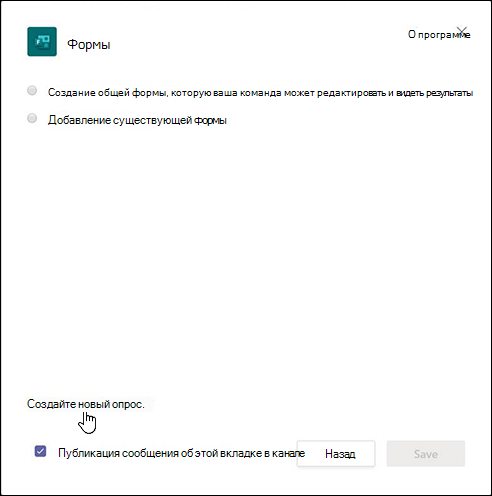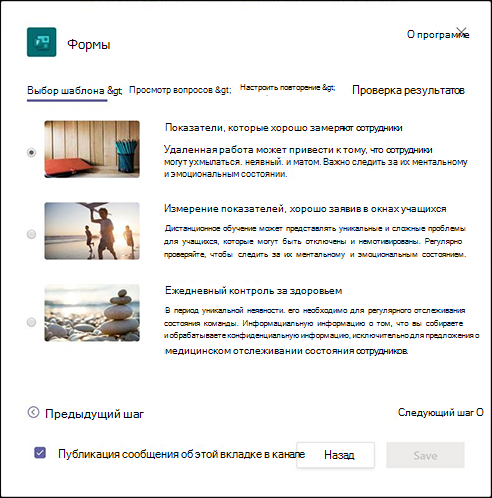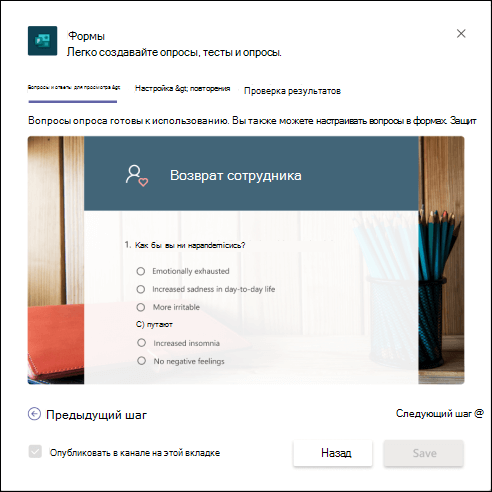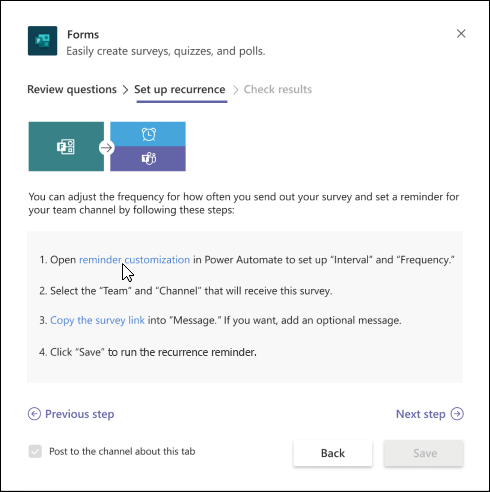Совет: Узнайте больше о Microsoft Forms или сразу приступите к работе и создайте опрос, квиз или тест. Хотите использовать более сложные элементы фирменной символики, типы вопросов и анализ данных? Попробуйте Dynamics 365 Customer Voice.
Во время удаленной работы многие организации и учебные заведения используют Teams участвовать в собраниях или классах, совместно работать над проектами и поддерживать связь. Вы можете создать опрос Microsoft Forms непосредственно в Teams, а затем использовать Power Automate для создания автоматического рабочего процесса, который позволяет вам проверять данные, оставаться на связи с командой и поддерживать контроль за их качеством.
-
В Teams канала щелкните Добавить вкладку
-
В диалоговом окне Формы выберите создать повторяющийся опрос.
-
Выберите один из трех шаблонов в списке и выберите следующий шаг.
-
В разделе Просмотр вопросов в диалоговом окне Формы можно просмотреть вопросы опроса непосредственно в диалоговом окне. Используйте уже задатые вопросы или изумите их и добавьте собственные, выбрав настроить свой вопрос в Forms. Шаблон опроса откроется в forms.office.com в веб-браузере, и вы сможете настроить его оттуда.
При исправлении или добавлении вопросов в опрос в forms.office.com,вы также увидите обновление вопросов в предварительном просмотре диалогового окна Формы в Teams.
-
Если вы удовлетворены вопросами опроса, выберите Следующий шаг.
-
В разделе Настройка повторения в диалоговом окне Формы вы увидите инструкции по созданию автоматического рабочего процесса в Power Automate. Выберите настройка напоминания, чтобы Power Automate и следуйте шагам 1–4 в диалоговом окне Формы, чтобы создать рабочий процесс.
Примечание: Узнайте больше о том, как создать автоматизированный рабочий процесс для Microsoft Forms.
-
В диалоговом окне Формы выберите Следующий шаг.
-
В разделе Проверка результатов в диалоговом окне Формы, если вы хотите, чтобы другие люди могли начать свой опрос, разоберите эту вкладку в канале.
-
Нажмите Сохранить.
Отзыв о Microsoft Forms
Мы ждем ваших отзывов! Чтобы отправить отзыв о Microsoft Forms, перейдите в правый верхний угол формы и выберите Другие параметры формы
См. также
Создание автоматизированного рабочего процесса для Microsoft Forms
Вместе с коллегами создавайте, изменяйте и рецензируйте формы в Microsoft Teams